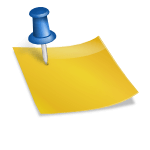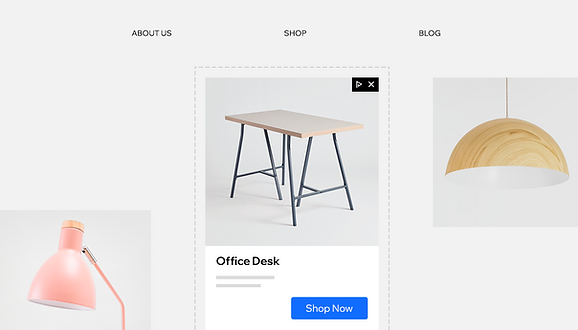
내 브랜드 웹 사이트 만들기좋은 점은 온라인으로 돈을 버는 데 도움이 된다는 것입니다.
현재 브랜드 웹사이트를 통해 제품을 판매하거나 서비스를 예약하고 있다면 이미 수익 창출 목표를 달성할 수 있는 방법을 찾은 것입니다.
하지만 더 많은 수익을 올릴 수 있는 다른 많은 방법이 있습니다.
내 사이트 전체에 광고를 게재하는 것도 그 중 하나입니다.
가장 인기 있는 광고 호스팅 프로그램은 Google 애드센스로 웹사이트에 광고를 게시하고 사람들이 해당 광고를 클릭할 때마다 수익을 올릴 수 있습니다.
Google 애드센스는 빨리 부자가 되는 방법은 아니지만 기존 수입을 보충하면서 웹사이트 콘텐츠를 개선할 수 있는 창의적인 방법입니다.
이제 Google 애드센스의 주요 장점과 이를 최대한 활용하는 방법에 대해 살펴보겠습니다.
구글 애드센스란?
구글 애드센스은 웹사이트 소유자가 자신의 웹사이트에 Google 광고를 게재할 수 있는 무료 도구입니다.
Google의 광고 도구는 웹사이트 소유자인 귀하와 광고주를 연결하여 귀하의 웹사이트에 광고 콘텐츠를 표시할 수 있도록 합니다.
어떻게 가능합니까? 애드센스에 가입하면 Google은 광고 경매 시스템을 사용하여 사이트에 광고를 게재합니다.
표시되는 광고는 내 웹사이트의 영역과 웹사이트 방문자의 관심 영역에 따라 다릅니다.
Google 광고를 호스팅하는 대가로 Google은 귀하가 받는 광고 클릭 수에 따라 수수료를 지불합니다.
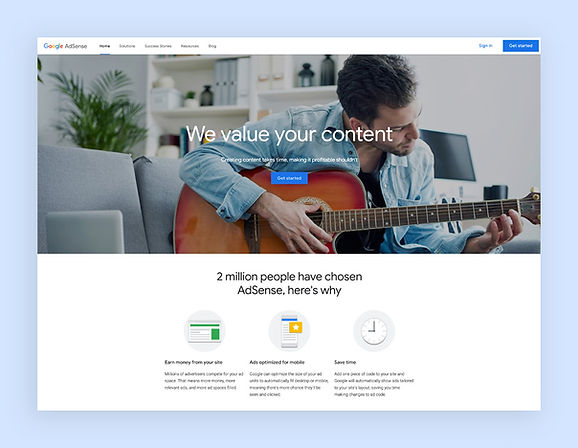
Google 애드센스 사용의 이점
Google 애드센스를 사용하여 웹사이트에 광고를 게재할 생각이십니까? 그럼 아래에서 소개하는 구글 애드센스의 10가지 장점을 살펴보세요.
1. 구글 애드센스 사용 내 웹사이트에서 수익 창출불로 소득을 얻을 수 있는 방법입니다.
2. 당신 약간의 설정 Google의 데스크톱 및 모바일 화면 등에 맞게 광고 크기를 조정합니다.
나머지를 돌봐하다.
3. 우선 구글 애드센스 무료로 사용할 수 있기 때문에 처음부터 재정적 위험을 감수할 필요가 없습니다.
4. Google 애드센스 작업 광고주는 다양하다이러한 이유로 내 웹 사이트 영역과 관련된 광고 콘텐츠를 게시할 수 있습니다.
광고주가 Google 애드센스를 사용하는 웹사이트, 검색 결과 및 YouTube에 광고를 표시할 수 있습니다.
2021년에만 2,090억 달러의 광고 지출이 Google에 지급되었습니다.
말하다.
5. 귀하의 웹사이트에 표시되는 광고는 Google에서 인증하므로 안전합니다.
품질 기준 충족확실히 할 수 있습니다.
6. 귀하의 웹사이트에 게시된 광고는 웹사이트 콘텐츠와 관련이 있습니다.
방문자의 관심사에도 적합이렇게 하면 불필요한 관심을 끌지 않고도 방문자의 경험을 향상시킬 수 있습니다.
7. 사용하는 광고 유형과 게시할 위치를 선택할 수 있습니다.
8. 웹사이트의 디자인과 분위기를 사용자 지정합니다.
광고 디자인 맞춤설정.
9. 광고비가 $100 이상인 경우 매월 귀하의 계좌로 현금 지급그렇기 때문에 현실적으로 안정적인 보상으로 전환할 수 있습니다.
10. Google 애드센스를 통해 웹사이트 트래픽을 늘리고 사용자 참여를 늘립니다.
소득이 점차 증가하고 있습니다.
.
Google 애드센스를 시작하는 쉬운 5단계
Google은 애드센스를 통해 온라인에서 매우 쉽게 수익을 올릴 수 있도록 했습니다.
설정 프로세스를 살펴보겠습니다.
01. 구글 애드센스 계정 만들기
가장 먼저 해야 할 일은 애드센스 계정을 만드는 것입니다.
첫 번째 구글 애드센스 웹 사이트로 이동하여 “시작하기”를 클릭하십시오. 클릭한 다음 페이지에서 Google은 다음 세 가지 작업을 요청합니다.
- 내 웹사이트 URL
- 내 이메일 주소
- 광고 최적화를 위한 맞춤설정 여부
Gmail 주소가 있는 경우 이메일 주소 필드에 Gmail 주소를 입력합니다.
아직 계정이 없다면 새 Gmail 계정을 만들어야 합니다.

02. 결제정보 설정
귀하의 사이트에 광고 게재를 시작하기 전에 Google에 수수료 지불에 필요한 모든 정보가 있는지 확인하십시오.
페이지 왼쪽의 결제 탭으로 이동합니다.
그러면 결제 대시보드가 나타납니다.
광고 수익을 올리기 시작하면 이 대시보드에 표시됩니다.
지금 무엇을 해야할지 봅시다.
- 결제 정보 섹션에서 내 계정 정보 업데이트
- Google에서 사용자 정보 및 세금 세부정보를 볼 수 있도록 설정에서 결제 프로필을 만드세요.
계정 설정을 검토하고 싶을 수도 있습니다.
왼쪽으로 돌아가 계정 탭을 클릭합니다.
기존 Google 계정이 있는 경우 정보가 최신 상태로 유지됩니다.
그렇지 않은 경우 수정하십시오.
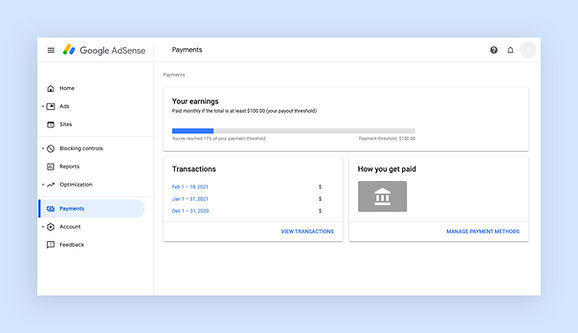
03. 내 웹사이트를 Google 애드센스와 연결
이제 사이트를 애드센스와 동기화할 차례입니다.
동기화를 위해 웹사이트에 특수 코드를 추가해야 합니다.
이렇게 하면 Google에 광고를 게재할 수 있음이 표시됩니다.
먼저 Google 애드센스 대시보드에서 ‘웹사이트’ 탭으로 이동합니다.
그런 다음 사이트 추가를 클릭하고 도메인 이름을 입력합니다.
다음 화면에서는 사이트에 광고를 게시하는 방법에 대한 지침과 함께 맞춤 코드를 제공합니다.
Wix 사용자인 경우 구글 애드센스 앱웹사이트를 애드센스와 쉽게 통합할 수 있습니다.
앱을 다운로드하고 애드센스에서 제공하는 코드를 복사하여 붙여넣기만 하면 됩니다.
자세한 안내가 궁금하시다면 Google 애드센스로 Wix 사이트를 확인하려면 다음 단계를 따르세요.하다.
코드를 웹사이트에 붙여넣으면 Google 애드센스 화면으로 돌아갑니다.
그런 다음 검토 요청을 클릭합니다.
Google의 알림을 볼 수 있는 대시보드로 돌아갑니다.
귀하가 검토를 요청한 사이트를 Google에서 검토하는 데 최대 2주가 소요될 수 있지만 미리 광고를 설정할 수 있습니다.
그럼 다음 단계로 넘어갑시다.
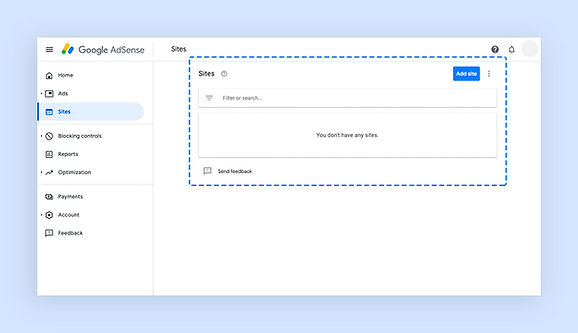
04. 광고를 게재할 위치 선택
당시 우리는 Google에 우리 사이트에 광고를 게재하고 싶다고 말했습니다.
하지만 광고를 게시할 위치를 어떻게 결정합니까?
광고를 게재할 위치를 선택할 수 있는 두 가지 방법이 있습니다.
즉, Google에서 선택하도록 하거나 직접 선택할 수 있습니다.
아래에서 두 가지 옵션을 모두 살펴보겠습니다.
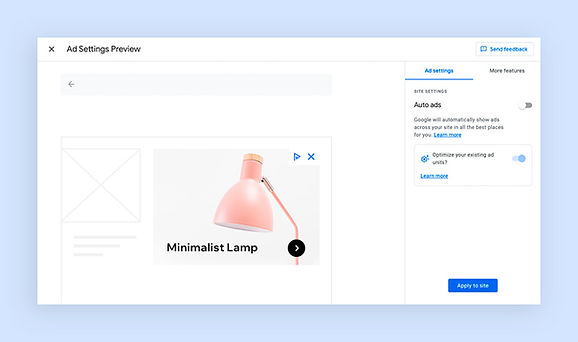
옵션 1: Google 자동 광고 사용
광고 게재를 시작하는 가장 빠른 방법은 Google의 자동 광고 도구를 사용하는 것입니다.
광고를 게재할 위치를 직접 선택하는 대신 자동 광고에 대해 이 옵션을 선택하는 이유는 무엇입니까?
- 웹사이트 수익 창출이 처음이라면 도움이 필요합니다.
- 귀하는 게재위치를 직접 결정하고 싶지만 먼저 귀하의 사이트에서 Google이 광고에 대한 최적의 게재위치라고 생각하는 위치를 확인하려고 합니다.
- 특히 게시자 또는 블로거 사이트의 모든 페이지에서 광고가 멋지게 보이기 때문에 광고 단위를 직접 선택할 필요가 없습니다.
다음은 Google 자동 광고를 설정하는 데 필요한 사항입니다.
먼저 Google 애드센스 대시보드의 광고 섹션으로 이동합니다.
자동 광고가 어떻게 보이는지 보려면 모든 사이트에서 도메인 이름 옆에 있는 연필 아이콘을 클릭하세요. Google은 다음 화면에 광고와 함께 사이트 렌더링을 표시합니다.
렌더링이 완료되면 웹사이트가 나타납니다.
위의 아이콘을 사용하여 모바일 보기와 데스크탑 보기 사이를 전환할 수 있습니다.
Google이 귀하의 사이트에 광고를 자동으로 게시할 때 어떻게 표시되는지 확인하려면 오른쪽에 있는 ‘자동 광고’ 토글을 켭니다.
이 예에서 Google은 선택한 페이지에 3개의 광고를 게재했습니다.
오른쪽 창에서 광고 로드 아래에 표시되는 광고 수를 늘리거나 줄일 수 있습니다.
같은 섹션에서 표시할 광고 유형을 설정할 수도 있습니다.
- Google 광고주의 인페이지 광고
- 내 편으로 조율된 콘텐츠 (참고: 귀하의 사이트와 관련된 콘텐츠로 광고를 표시하려면 높은 트래픽이 필요합니다.
) - 페이지 로드 사이의 이미지 광고
- 데스크톱의 전체 화면 광고
사이트에 광고 게재를 원하지 않는 페이지가 있는 경우 해당 페이지를 제외 페이지에 포함하십시오.
이러한 맥락에서 Google이 모바일 광고 최적화를 자동화하도록 할 수도 있습니다.
모바일 광고 최적화를 자동화하려면 모든 설정으로 이동하세요.
Google 자동 광고를 활용하기로 결정한 경우 자동 토글을 켜고 Google에서 광고 게재위치를 자동으로 선택하도록 합니다.
옵션 2: 광고를 게재할 위치를 직접 결정
자동 광고 대신 자신의 광고 배치를 선택할 수 있습니다.
자동 광고 옵션을 선택하는 대신 자체 광고 배치를 선택해야 하는 이유는 무엇입니까?
- 우리는 우리 웹사이트의 모든 페이지에 광고가 나타나는 것을 원하지 않습니다.
- 사이트의 흐름을 방해하는 잘못 배치된 광고로 인해 사용자 경험이 방해받지 않도록 페이지에 광고가 표시되는 위치를 제어하려고 합니다.
- 광고를 사용하여 웹사이트에서 정보를 제공하지만 수익을 창출하지 않는 트래픽이 많은 영역(예: B. 블로그 게시물, 부동산 목록 및 레시피 페이지.
자신만의 광고 게재위치를 설정하기 전에 먼저 사용 가능한 다양한 유형의 온라인 광고를 숙지해야 합니다.
광고 표시
디스플레이 광고는 웹상에서 보기 쉬운 이미지를 포함하는 대표적인 배너 광고입니다.
크기와 모양이 다양하므로 웹사이트 어디에나 배치할 수 있습니다.
고칠 수 있는 것:
- 디스플레이 모양: 정사각형, 수직 또는 수평
- 광고 크기: 반응형 또는 고정형
인피드 광고
인피드 광고는 Google 애드센스를 통해 표시할 수 있는 또 다른 유형의 광고입니다.
블로그, 잡지, 디렉토리 및 제품 리뷰와 같은 목록 콘텐츠의 경우 피드의 목록 사이에 이러한 광고가 표시됩니다.
고칠 수 있는 것:
- 광고 스타일: 상단 이미지, 측면 이미지, 상단 헤드라인 또는 텍스트만
콘텐츠의 광고
인피드 광고 및 인콘텐츠 광고는 게시자, 검토자 및 콘텐츠 페이지에 유용합니다.
주요 차이점은 콘텐츠 사이에 광고가 표시된다는 것입니다.
고칠 수 있는 것:
- 제목, 설명 및 배경(항상 그런 것은 아님)
- 폰트
검색 엔진 광고
검색 결과에 애드센스 광고를 표시할 Google 검색창을 웹사이트에 배치할 수 있습니다.
그리고 해당 광고에 대한 클릭 수에 따라 수수료를 받습니다.
고칠 수 있는 것:
- 검색 결과의 출처: 웹 또는 선택한 사이트의 모든 위치
광고 링크
Google은 방문자에게 주제 목록을 보여줍니다.
방문자가 주제 링크를 클릭하면 관련 광고가 표시되며 방문자가 광고를 클릭하면 수수료를 받아야 합니다.
고칠 수 있는 것:
- 광고 크기
- 텍스트 색상
- 배경색
마지막 단계로 들어가기 전에 웹사이트의 각 페이지를 방문하여 다음을 확인하는 것이 좋습니다.
- 페이지에서 보고 싶은 광고 유형
- 광고를 게시할 수 있는 정확한 위치
- 최고의 광고 크기
광고 게재위치와 수정할 수 있는 옵션에 대해 생각해 본 후 다음 단계로 이동하여 첫 번째 광고를 만들고 표시하는 방법을 알아보세요.

05. 웹사이트에 광고 생성 및 게재
이제 가장 재미있는 부분을 설명하고 싶습니다.
현재 첫 번째 애드센스 광고를 만들고 있습니다.
세상에는 다양한 웹 사이트 구축 도구가 있으며 각각 약간씩 다른 프로세스가 필요합니다.
이 단계에서 우리는 윅스 웹사이트애드센스 광고를 만들고 실행하는 방법에 대해 알아보세요.
Wix 사이트에 첫 번째 광고를 생성하려면:
- Google 애드센스에 가입
- “표시”를 클릭하십시오.
- “광고 단위”를 클릭합니다.
- + 새 광고 단위를 클릭합니다.
- “디스플레이 광고”를 선택합니다.
- 왼쪽 상단에 광고 이름 입력
- 오른쪽에서 광고 크기를 선택한 다음 고정을 선택합니다.
- 광고의 너비와 높이를 입력하세요.
- “만들기”를 클릭합니다.
- 코드 조각 복사를 클릭하여 광고 코드를 복사한 다음 완료를 클릭합니다.
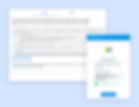
광고 코드를 복사한 후 Wix 에디터에서 활성화해야 사이트에 표시됩니다.
방법은 다음과 같습니다.
- Wix 에디터에서 Google 애드센스 앱으로 이동합니다.
- “설정”을 클릭합니다.
- 코드를 앱에 붙여넣고 활성화를 클릭합니다.
(코드를 활성화하면 광고가 나타나기까지 최대 48시간이 걸릴 수 있습니다.
)
그게 다야. Wix 웹사이트의 이 글을 참조하여 Google 애드센스 앱을 추가하고 설정하는 방법자세히 알아보기
Google 애드센스로 얼마나 많은 돈을 벌 수 있습니까?
위에서 언급했듯이 Google 애드센스는 빨리 부자가 되는 계획이 아닙니다.
하지만 내 웹 사이트를 통해 약간의 불로 소득을 얻는 방법입니다.
다음은 애드센스 사용자에게 클릭에 대한 수수료를 지불하기 위해 Google이 사용하는 공식입니다.
# 광고 클릭 수 * 입찰 금액 * 0.68 = 귀하가 받는 커미션
Google은 광고 단위에서 발생하는 총 수익의 68%를 애드센스 사용자에게 지급합니다.
광고주가 100회의 클릭을 받은 광고에 대해 1달러를 입찰하는 경우 이 공식을 사용한 수수료 계산은 다음과 같습니다.
100 * 1.00 * 0.68 = $68
따라서 광고비로 얼마나 많은 돈을 버는가는 내 광고 단위에 대한 경쟁 정도뿐만 아니라 광고주가 클릭당 지불하고자 하는 금액에 따라 달라집니다.
트래픽의 양과 품질은 물론 웹사이트, 산업 및 브랜드 인지도가 이러한 요인에 영향을 미칠 수 있습니다.
따라서 웹 사이트와 콘텐츠를 최상의 상태로 만드는 데 더 많은 시간을 할애할수록 더 많은 광고 수익을 얻을 수 있습니다.
Google DeSense를 사용하여 얻을 수 있는 잠재 수익이 궁금하시다면 구글 애드센스 계산기사용할 수 있습니다.
이 Google 애드센스 계산기는 월간 페이지 뷰가 50,000회부터 시작하므로 웹사이트에서 상당한 수익을 기대하려면 올바른 위치에 웹사이트를 만들어야 합니다.
애드센스 모범 사례
구글 애드센스를 사용하기 전에 알아두어야 할 몇 가지 팁을 더 알려드리고자 합니다.
01. 정기적으로 콘텐츠 게시
Google Adsense는 웹 사이트 트래픽을 돈으로 전환하는 도구로 볼 수 있습니다.
웹사이트에 트래픽이 없으면 애드센스에서 수익을 올릴 수 없습니다.
따라서 트래픽은 단순한 숫자 이상이라는 점을 잊지 마십시오.
사람들이 귀하의 웹사이트에서 귀하의 광고를 보게 하려면 일관되고 활발한 트래픽이 필요합니다.
양질의 콘텐츠를 생성하고 활성화하여 관련된 사람들이 검색 결과에서 귀하의 사이트를 방문하도록 유도하십시오.
02. 한 페이지에 내용보다 많은 광고 게재 금지
귀하의 웹 사이트는 브랜드의 집입니다.
다른 회사의 광고를 너무 많이 게시하지 마십시오. 따라서 각 페이지에 배치할 광고 수와 배치 위치를 신중하게 결정해야 합니다.
궁극적으로 귀하의 콘텐츠는 광고 자체보다 더 많은 주목을 받아야 합니다.
03. 시스템을 속이지 않는다
Google은 매우 엄격한 프로그램 정책을 가지고 있으며 그 정책 중 대부분은 수수료를 인위적으로 부풀릴 수 있는 기만적인 관행을 다룹니다.
여기에는 사용자가 귀하의 링크를 클릭하거나, 다른 사용자가 귀하의 광고를 클릭하도록 유도하거나, 귀하의 애드센스 활성화 페이지로 대량의 트래픽을 유도하는 것이 포함됩니다.
애드센스 서비스 약관에 대해 궁금한 점이 있는 경우 Google 애드센스 프로그램 정책 읽기.
04. 블록 관리 사용
Google은 올바른 콘텐츠에 광고를 잘 연결합니다.
그러나 실수로 경쟁자의 광고나 귀하의 브랜드 가치와 일치하지 않는 콘텐츠가 포함된 광고를 본 경우 내장된 차단 컨트롤을 사용하여 충돌을 제거하십시오.
05. 보고서를 주시하십시오
Google 애드센스에는 전체 범위에 대한 특별 보고서가 포함되어 있습니다.
광고 단위가 제대로 작동하는지 확인하려면 적어도 일주일에 한 번 보고서를 검토하세요. 이 정보를 기반으로 사이트 트래픽 개선, 배치 최적화 등에 대한 결정을 내릴 수 있습니다.
06. 광고에 A/B 테스트 실행
잠재 수익을 높이는 또 다른 방법은 다양한 광고 단위, 게재위치, 색상 및 크기로 테스트하는 것입니다.
최적화에서 실험을 사용하여 광고를 A/B 테스트하십시오. 또는 Google에서 자동으로 평가하도록 하여 광고 단위를 자동으로 조정할 수 있습니다.